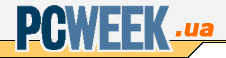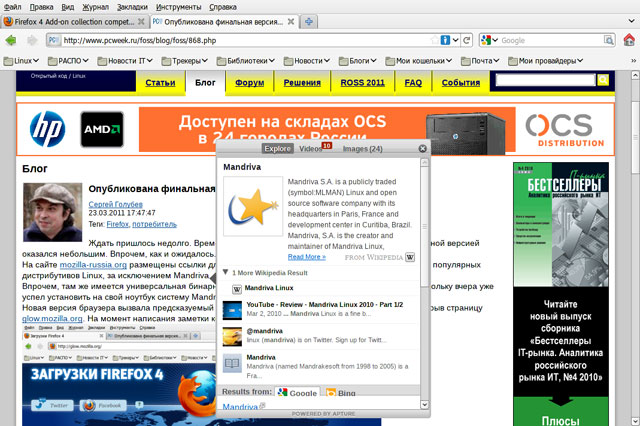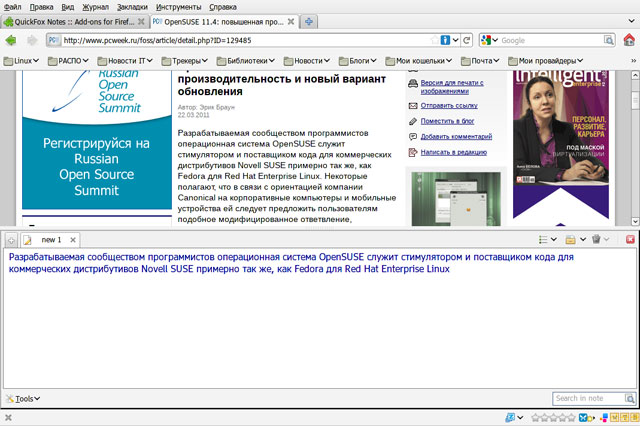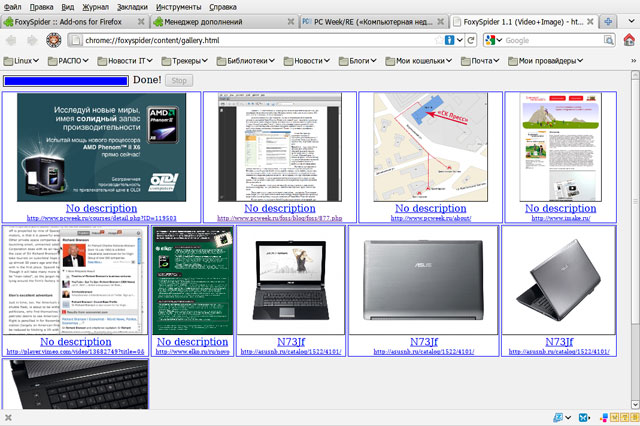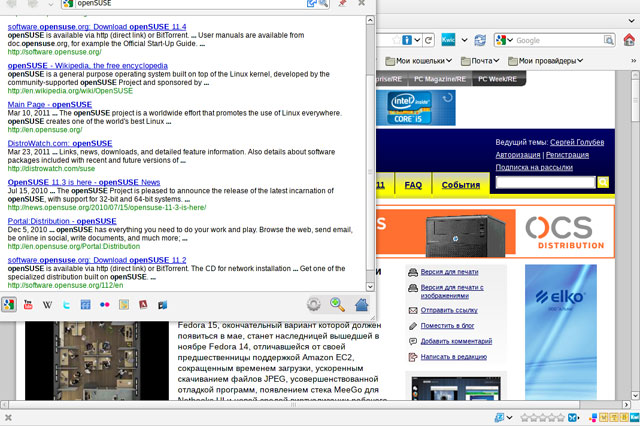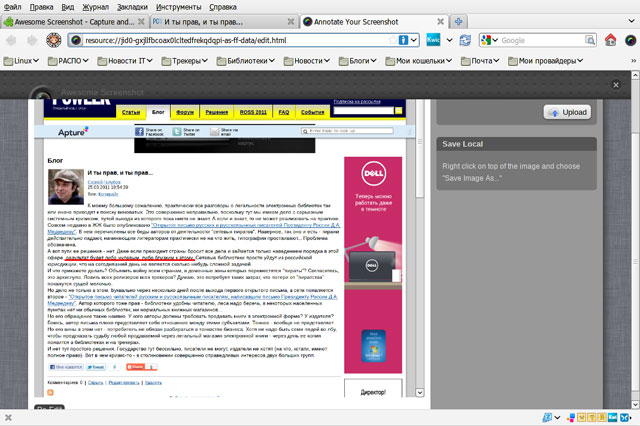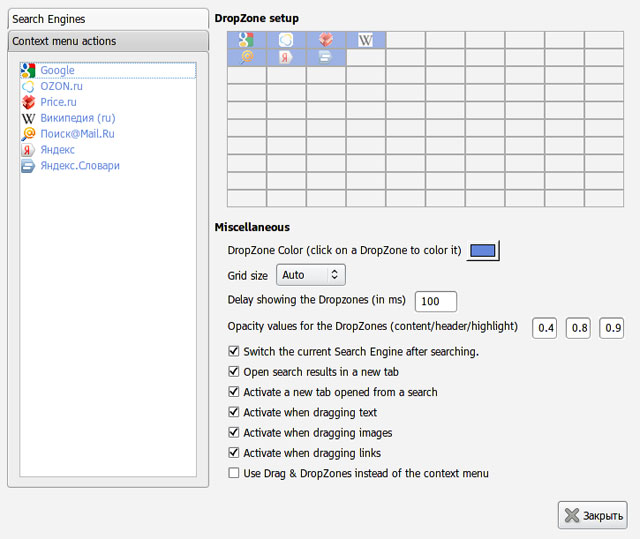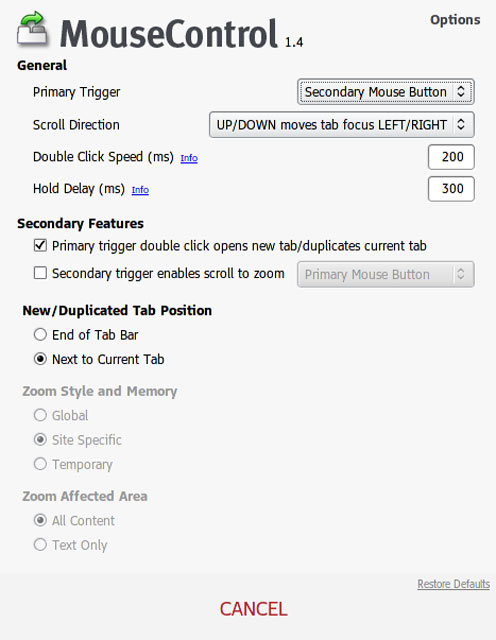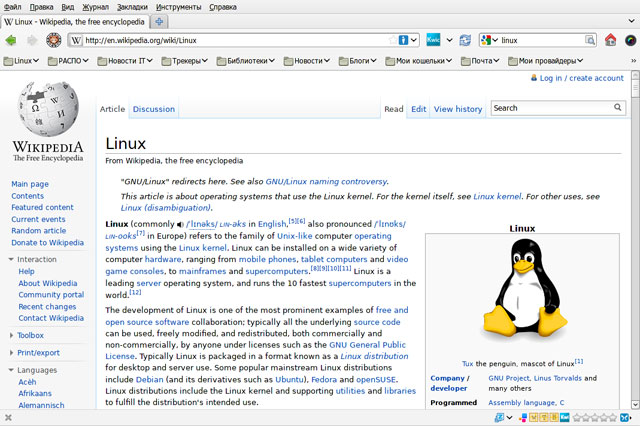Места на конкурсе не присваивались, поскольку его цель — сформировать коллекцию из десяти лучших дополнений, которую я и собираюсь вам представить. В статье они будут располагаться в том же самом порядке, что и на сайте blog.mozilla.com. К рейтингу программ это не имеет никакого отношения.
1. Tab Scope (https://addons.mozilla.org/ru/firefox/addon/tab-scope/)
Впрочем, если в браузере открыто много сайтов, то заголовки на панели вкладок будет затруднительно прочесть. Возможно, именно на такой случай и рассчитан Tab Score.
Ну и, разумеется, подобные эффекты должны понравится подросткам, за благосклонность которых разработчики браузеров должны бороться. Дети вырастают, а привычки остаются.
В настройках расширения можно задать месторасположение миниатюры, ее размеры и время появления. Также имеются опции, отвечающие за анимацию. В общем, детишкам радость.
2. Apture Highlights (https://addons.mozilla.org/en-US/firefox/addon/apture-highlights/)
После установки расширения пользователь может выделить в тексте просматриваемой страницы произвольный фрагмент и одним кликом мыши открыть всплывающее окно с результатами поиска. Важно заметить, что исходная страница при этом останется перед глазами.
Найденные ссылки заранее структурированы на обычный текст, изображения и видео. Очень удобно, если есть какие-то предпочтения по типу контента.
По всей видимости, для получения полноценной справки все-таки лучше воспользоваться штатным инструментом. Зато если нужно часто получать небольшие подсказки, то Apture Highlights поможет сэкономить время. Причем основательно, поскольку не придется постоянно переключаться между вкладками.
Опций у дополнения мало — можно только назначить горячую клавишу. Наверное, это правильно, поскольку конечный пользователь не очень любит ковыряться в настройках.
3. Thumbnail Zoom (https://addons.mozilla.org/en-US/firefox/addon/thumbnail-zoom/)
Отсюда и вердикт о практической пользе. Поскольку социальные сети так или иначе привлекают к себе людей (кого — по доброй воле, кого — по долгу службы), то расширение пригодится практически всем пользователям Интернета.
В настройках расширения пользователю предлагается указать, в каких социальных сетях оно должно работать. По умолчанию отмечены все.
4. QuickFox Notes (https://addons.mozilla.org/en-US/firefox/addon/quickfox-notes/)
Пользоваться им очень просто. После установки программы на панели дополнений появятся три значка, каждый их которых запустит редактор заметок — во всплывающем окна, в отдельной вкладке или внизу главного экрана.
Редактор достаточно функционален в контексте выполняемых задач. Отдельно хочу отметить поддержку вкладок — можно одновременно составлять сразу несколько заметок. Наверняка это будет полезно тем, кто часто готовит тематические обзоры по опубликованным в Сети материалам.
Заметки можно сохранять во внутреннем архиве или в обычном текстовом файле для дальнейшей работы. Интересно, что у QuickFox Notes есть система собственных дополнений — пользователь сможет настроить расширение с учетом собственных предпочтений.
Опций у QuickFox Notes много — вплоть до выбора цвета букв и фона. В данном случае это хорошо, поскольку дополнение предназначено скорее корпоративному, а не домашнему пользователю. Минус — пока нет перевода интерфейса на русский язык.
5. FoxySpider (https://addons.mozilla.org/en-US/firefox/addon/foxyspider/)
Пользоваться дополнением очень просто: в контекстном меню правой кнопки мыши появляются две команды — установить дополнительные фильтры и начать поиск. Работает программа быстро — та же операция, проведенная вручную, займет в разы больше времени.
Расширение платное. Чтобы оно перестало показывать рекламу надо купить лицензию за 4 евро. Наверное, это справедливо — такой мощный и удобный инструмент должен приносить создателям какой-то доход.
Кстати, прекрасная иллюстрация того, как можно заработать на СПО. Базовый элемент (сам браузер) распространяется свободно, а вот необязательные, но полезные дополнения стоят денег.
Опций у дополнения много. Что вполне объяснимо — коль уж надо платить деньги, то желательно получить хорошо настраиваемый инструмент. Интерфейс полностью переведен на русский, поэтому особых инструкций по конфигурированию не требуется.
6. KwiClick (https://addons.mozilla.org/en-US/firefox/addon/kwiclick/)
Результаты поиска появляются в небольшом всплывающем окне, а не в новой вкладке. Поскольку это уже не первое дополнение, создатели которого выбрали именно такой метод, то, судя по всему, встроенный вариант действительно не очень удобен.
Достоинство дополнения в том, что пользователь может посмотреть результаты поиска не только по всей Сети, но и по отдельным социальным сервисам, список которых выбирается в настройках. Ну что ж — остается только констатировать, что без внимания к социальным сетям сегодня никак.
Опций у KwiClick довольно много. Есть возможность выбрать язык интерфейса, но русский в списке отсутствует.
7. Awesome Screenshot (https://addons.mozilla.org/en-US/firefox/addon/awesome-screenshot-capture-/)
Awesome Screenshot позволяет сделать снимок экрана текущей страницы, снабдить его своими пометками и выложить «на облака». Допустим, вам хочется обратить внимание френд-ленты на какой-то материал. Делайте снимок, обводите в рамочку самый интересный фрагмент и отправьте в какую-либо социальную сеть. Процедура занимает от силы секунд десять-пятнадцать.
Впрочем, у меня есть опасения, что и без того перегруженные бесполезной информацией сервисы превратятся в бесконечный поток картинок и цитат. Разумеется, инструмент тут ни при чем, но пока его популярность не слишком высока, надо выделить время на очистку списка «друзей», иначе уже начинаешь пропускать действительно интересные сообщения.
Кнопка «Настроить» у этого расширения неактивна. Домашним пользователям это нравится, а мое желание начать ревизию френд-ленты прямо сейчас стало еще больше.
8. Drag & DropZones (https://addons.mozilla.org/en-US/firefox/addon/drag-dropzones/)
При помощи этого дополнения можно настроить контекстное меню в соответствии с собственными предпочтениями. Возможности Drag & DropZones в этом смысле почти безграничны — мне сложно придумать функцию, которой с его помощью нельзя было бы дополнить этот элемент интерфейса.
Настройки приложения не столько сложны, сколько их очень много. Вряд ли конечный пользователь захочет разбираться со всем этим добром. Зато у интеграторов появляется дополнительная услуга — тонкая настройка браузера.
9. Mouse Control (https://addons.mozilla.org/en-US/firefox/addon/mousecontrol/)
Настроить, как это и полагается, можно практически все. Главное — самому потом не забыть «язык жестов».
10. Instantfox (https://addons.mozilla.org/en-US/firefox/addon/instantfox/)
Опций у расширения нет. Впрочем, они ему и не нужны.